إذا كنت أرغب في تنزيل أحدث إصدار من Dreamweaver2019 وتثبيته واستخدامه، فكيف أقوم بتثبيت وتنشيط dw cc2019؟ دعونا نلقي نظرة على البرنامج التعليمي التفصيلي أدناه.
ملخص المحتوى المغطى في هذا البرنامج التعليمي:
1. البرنامج التعليمي التثبيت.
2. إنشاء برنامج بدء تشغيل سطح المكتب.
3. ابحث عن موقع تثبيت البرنامج؛
4. البرنامج التعليمي للتنشيط.
5. قم بتعديل دليل تثبيت البرنامج.
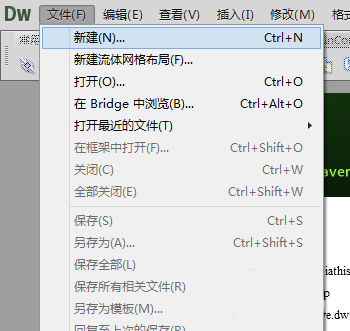
1. البرنامج التعليمي للتثبيت
1. قم بفك ضغط حزمة تثبيت البرنامج التي تم تنزيلها، وافتحها وانقر فوق "إعداد" لبدء البرنامج؛
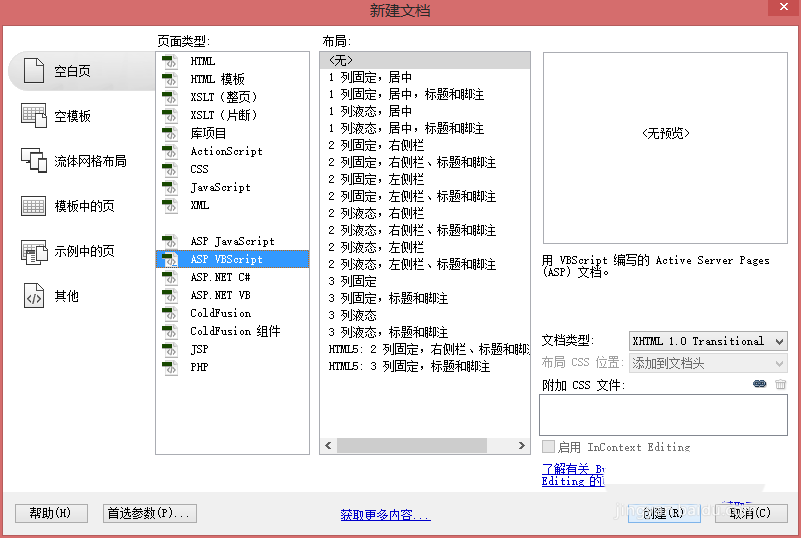
2. تحتاج إلى تسجيل الدخول إلى Adobe ID عند فتحه للمرة الأولى. إذا لم تكن قد قمت بالتسجيل من قبل، فانقر للحصول على Adobe ID وقم بتسجيل واحد باستخدام عنوان بريدك الإلكتروني.
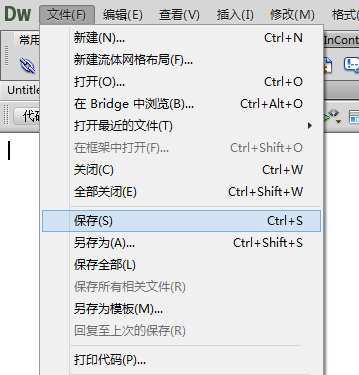
3. بعد تسجيل الدخول، سيتم تثبيت البرنامج تلقائيًا، ولا توجد حاجة إلى عمليات أخرى، فقط انتظر بصبر لبضع دقائق؛
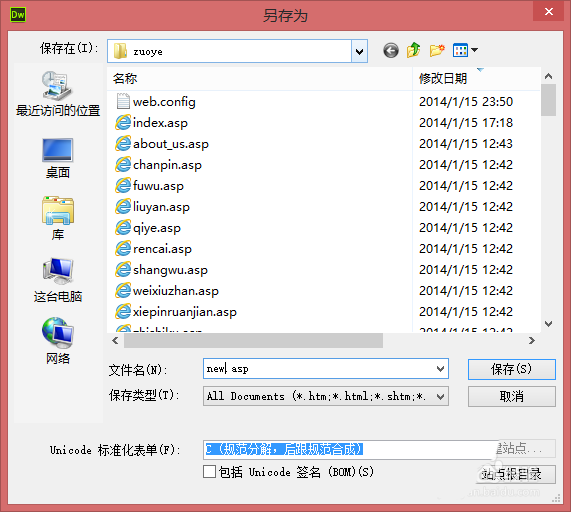
4. بعد اكتمال التثبيت، سيتم فتح البرنامج تلقائيًا؛
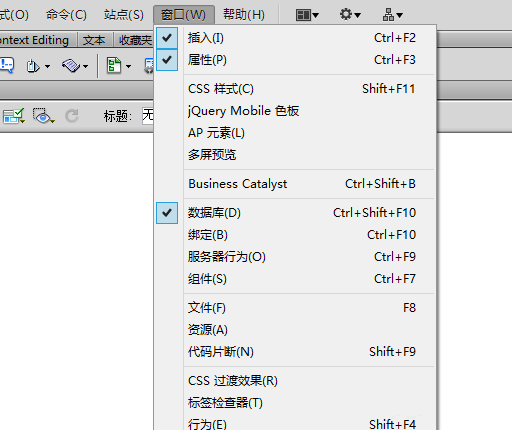
5. بعد فتح البرنامج، قم بإعداد مساحة العمل المعتادة؛
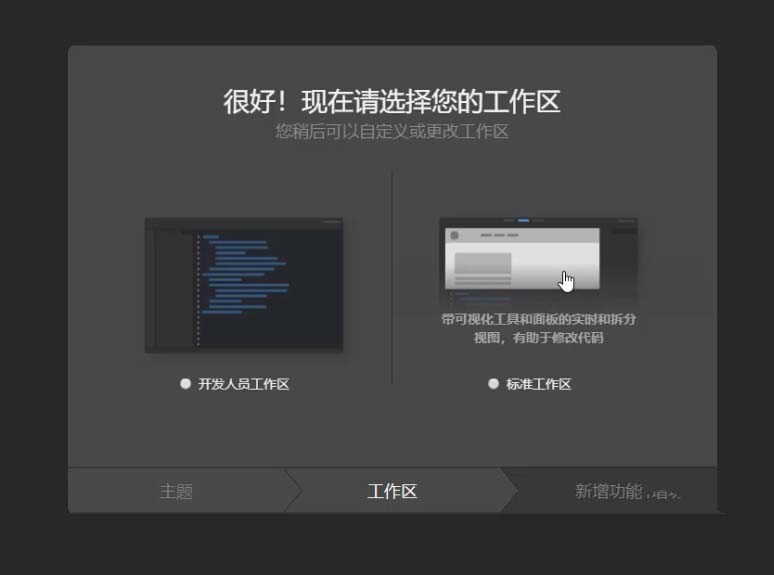
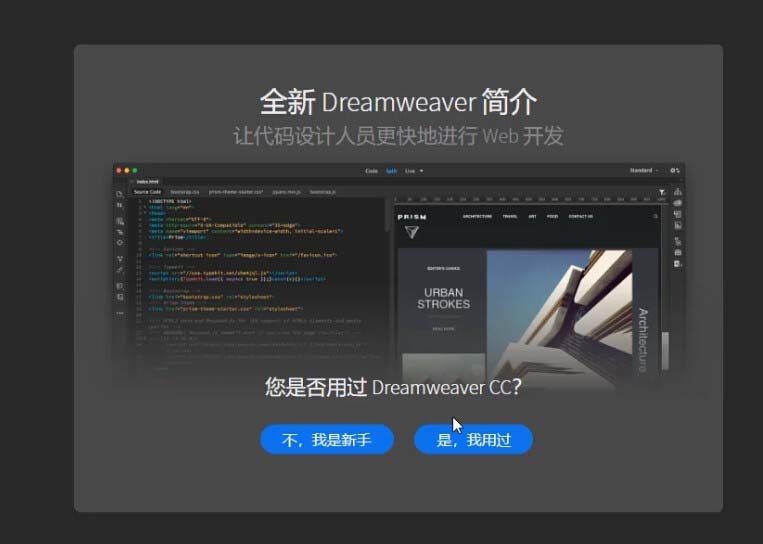
6. بعد اكتمال الإعداد، سيكون لدى البرنامج مطالبة تجريبية مدتها 7 أيام، للإشارة إلى أنه تم تثبيت البرنامج بنجاح. وبعد ذلك، سيتم تنشيطه، ويجب حل مشكلتين صغيرتين لا توجد طريقة لبدء تشغيل الاختصار على سطح المكتب، والآخر هو أنه لا توجد طريقة لبدء تشغيل الاختصار على سطح المكتب حيث يمكن العثور على دليل تثبيت البرنامج.
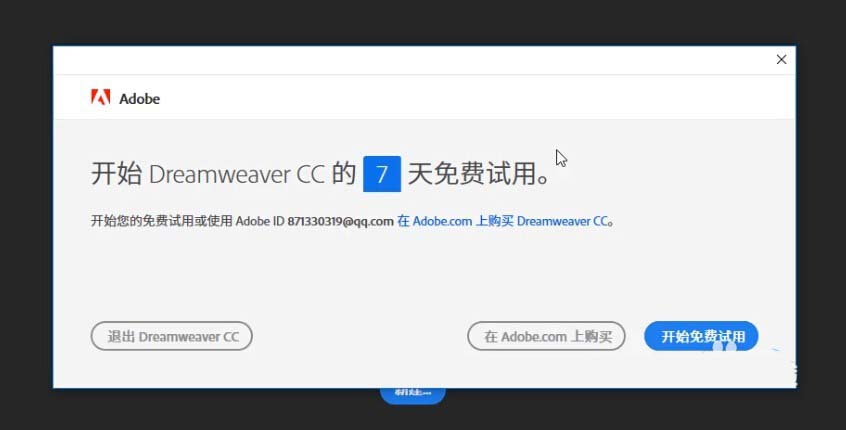
2. قم بإنشاء برنامج بدء تشغيل اختصار سطح المكتب
1. بعد اكتمال تثبيت البرنامج، غالبًا لا يكون هناك برنامج بدء تشغيل على سطح المكتب، ويجب إنشاؤه يدويًا. انقر فوق شريط القائمة "ابدأ" في الزاوية اليسرى السفلية للعثور على برنامج DW2019 المثبت هذه المرة؛
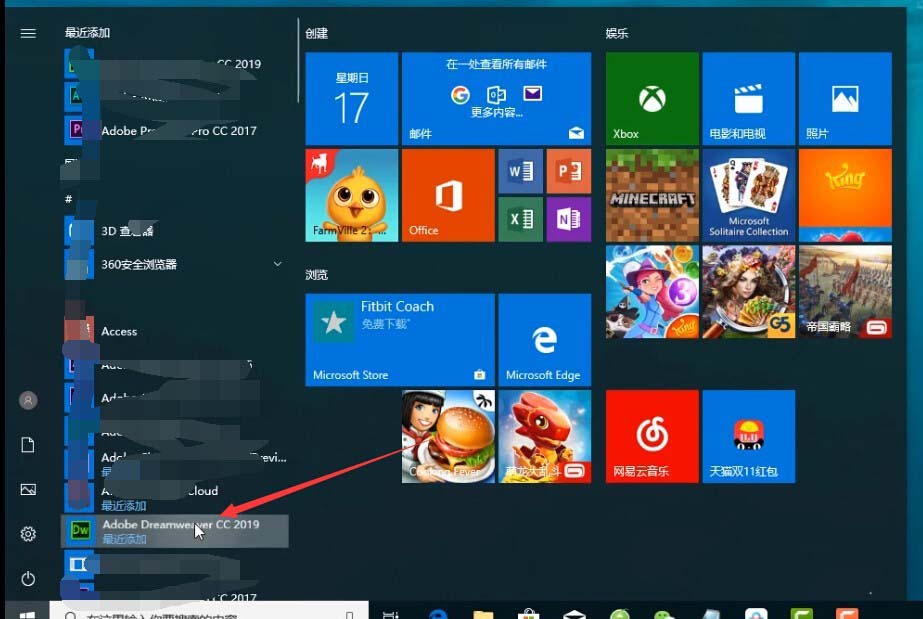
2. انقر بزر الماوس الأيمن--المزيد--فتح موقع الملف؛
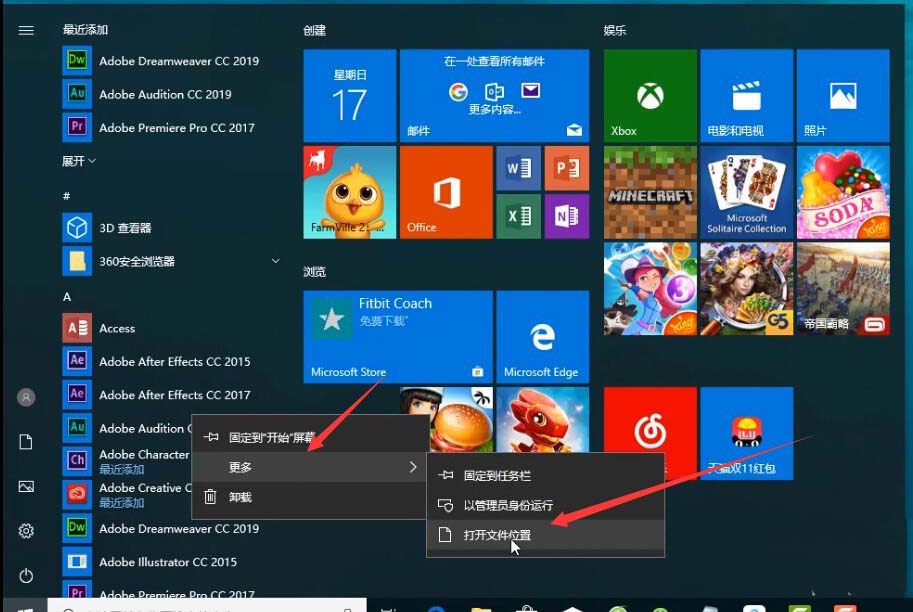
3. موقع الملف هذا هو طريقة بدء تشغيل البرنامج.
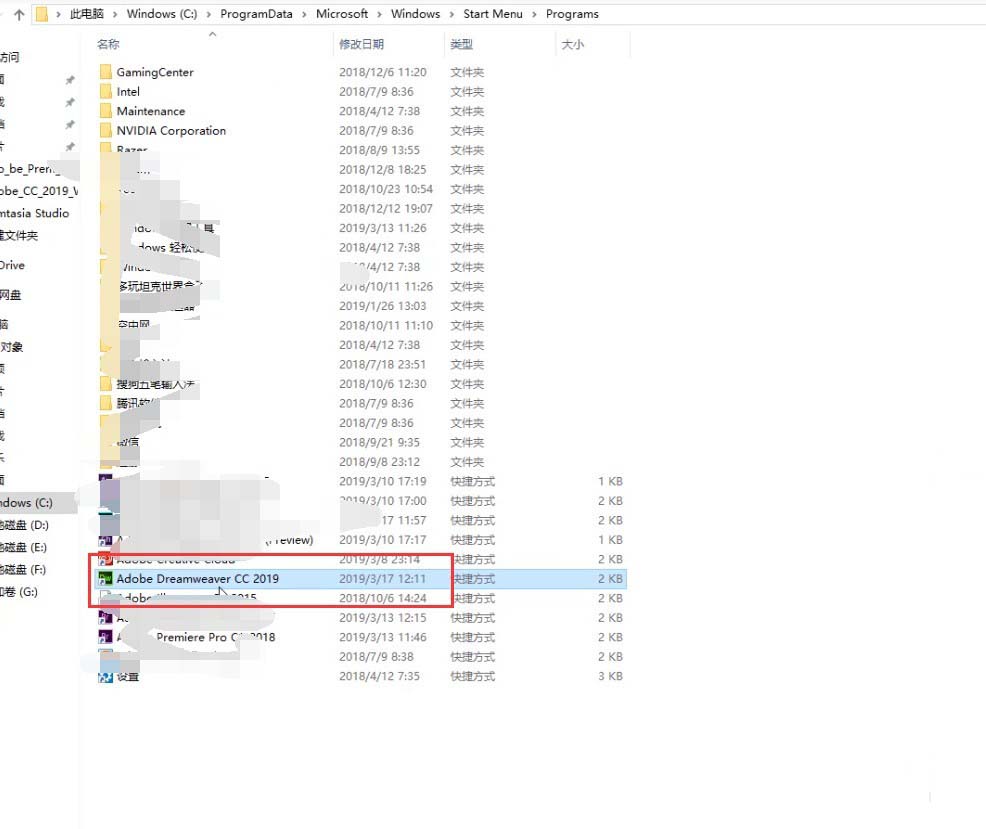
4. ثم انقر بزر الماوس الأيمن وحدد إرسال إلى--اختصار سطح المكتب ، بحيث يكون برنامج بدء التشغيل على سطح المكتب.

3. أين يوجد دليل تثبيت البرنامج؟
1. انقر بزر الماوس الأيمن فوق رمز البرنامج الموجود على سطح المكتب، ثم انقر فوق "خصائص"؛
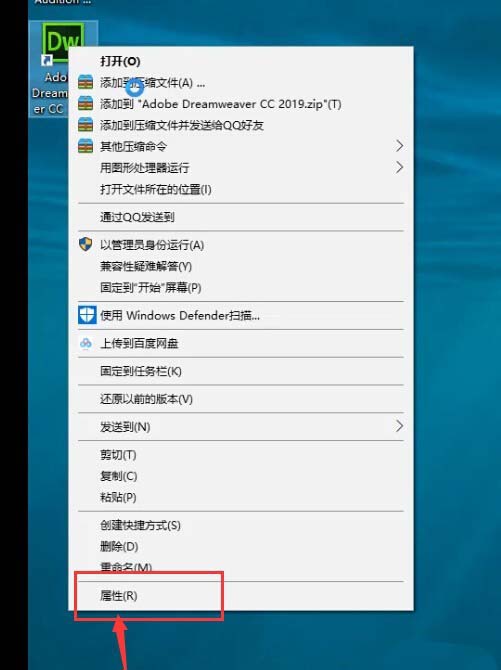
2. موقع البداية هذا هو دليل تثبيت البرنامج.
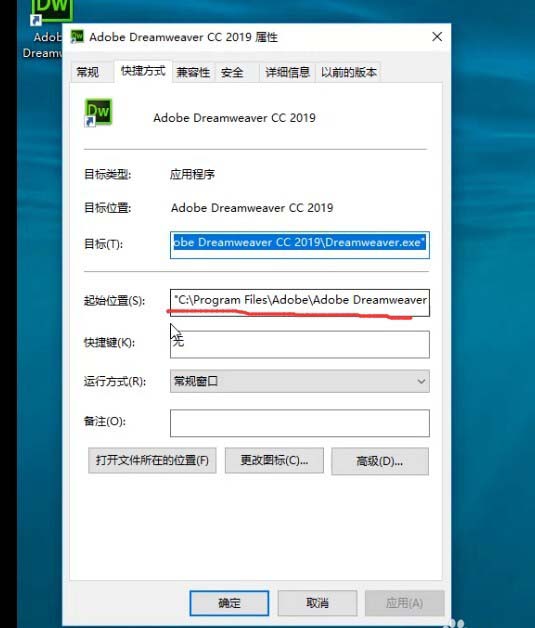
4. البرنامج التعليمي للتنشيط
1. يختلف إصدار البرنامج 2019 عن الإصدار السابق قبل تفعيل البرنامج، يتعين عليك تسجيل الخروج من معرف Adobe الخاص بك وفتح أداة Adobe Creative Cloud الحمراء على سطح المكتب؛
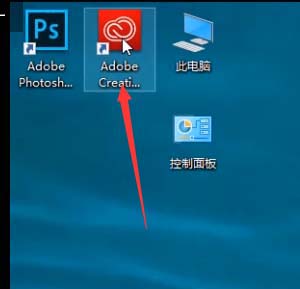
2. انقر على الصورة الرمزية، ثم حدد تسجيل الخروج. إذا كان زر تسجيل الخروج باللون الرمادي، فانتظر لحظة، لم يكتمل التحديث بعد؛
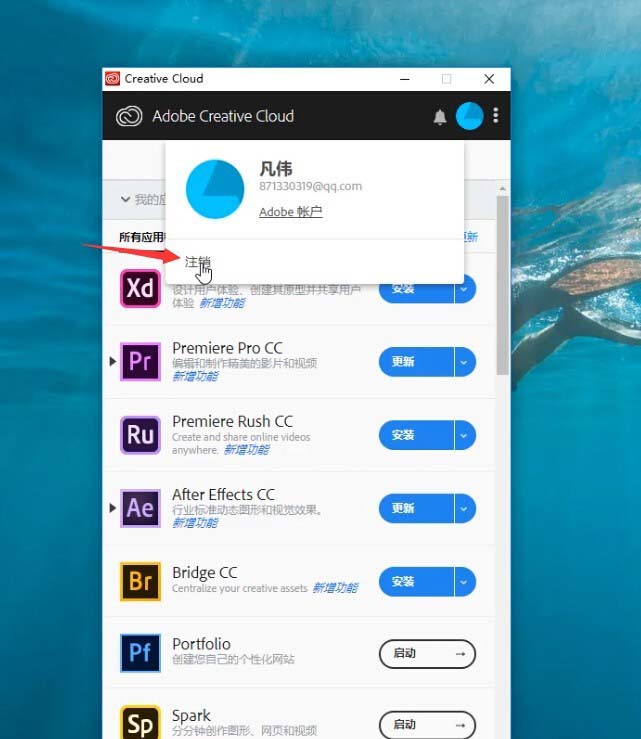
3. ستظهر لك نافذة صغيرة، اختر تسجيل الخروج ؛
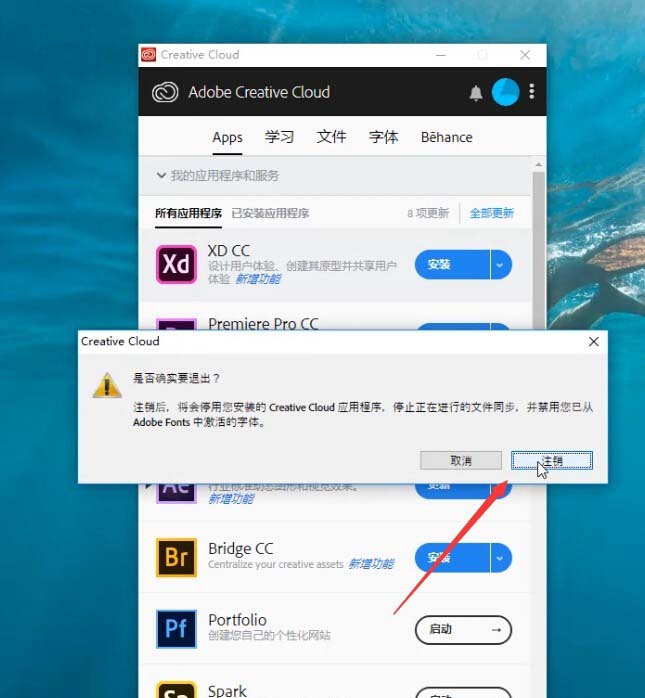
4. ثم سيستمر في الدوران حتى تظهر صفحة تسجيل الدخول، وبعد ذلك سيكون تسجيل الخروج ناجحًا؛
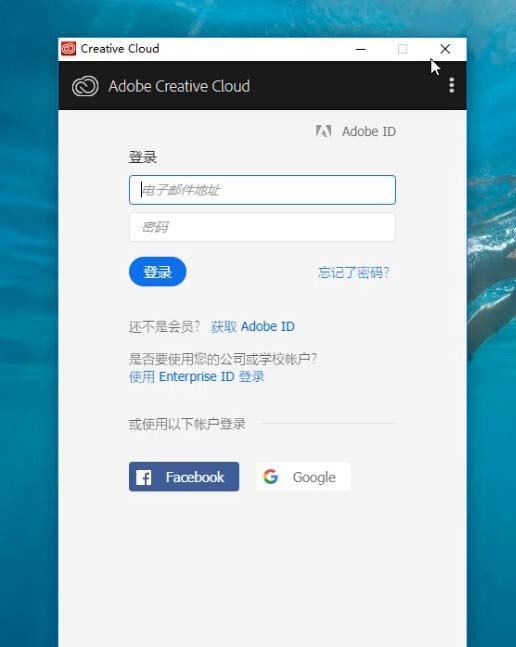
5. افتح حزمة تصحيح البرامج التي تم تنزيلها، وانقر بزر الماوس الأيمن فوق نسخة التصحيح، أو Ctrl+C للنسخ؛
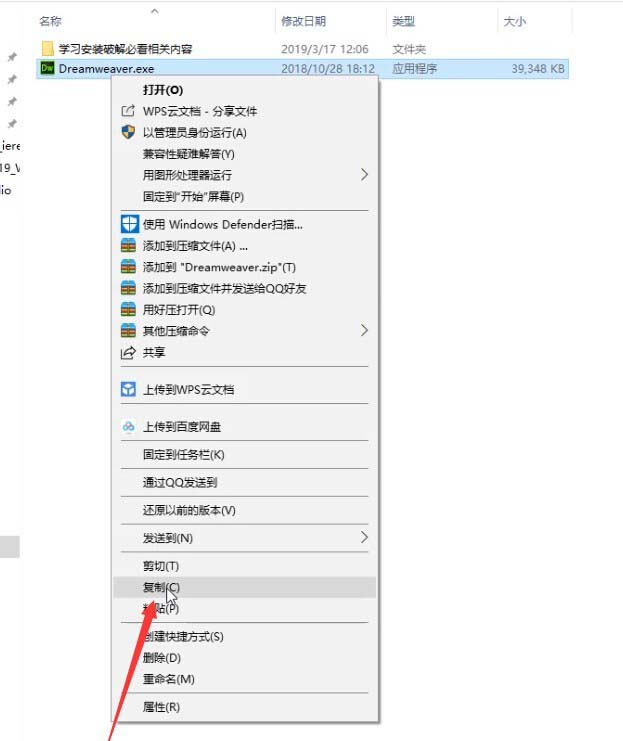
6. افتح دليل تثبيت البرنامج الآن رأينا أن التثبيت موجود في المجلد C/Program Files/Adobe؛
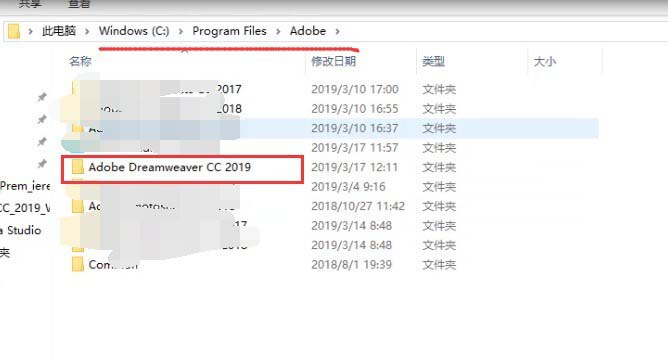
7. ابحث عنه وافتحه، ثم انقر بزر الماوس الأيمن على الموضع الفارغ للصقه، أو Ctrl+V للصقه؛
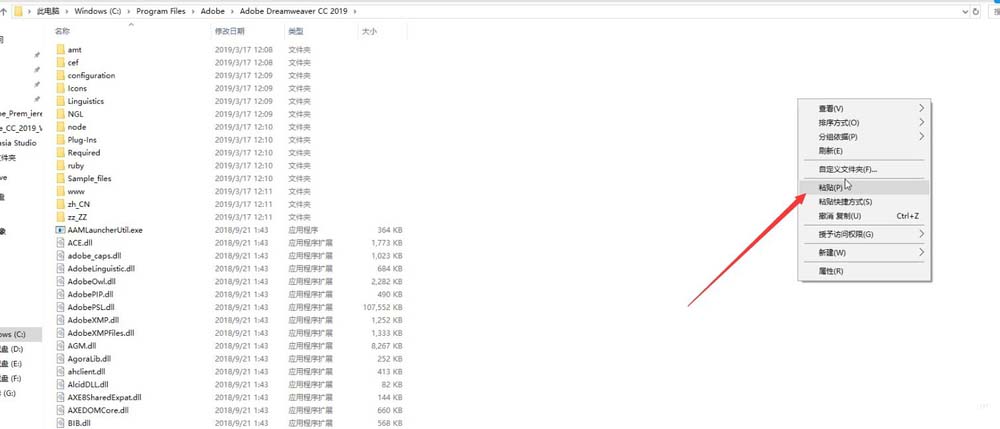
8. ستكون هناك ملفات متطابقة، حدد استبدال ؛
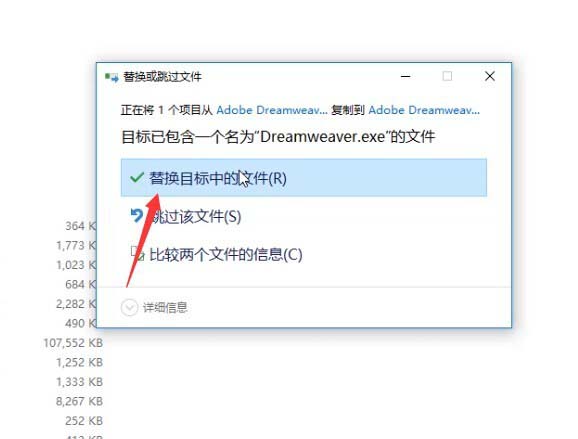
9. يطالبك برفض الوصول إلى المجلد وأن حقوق المسؤول مطلوبة. انقر فوق نعم؛
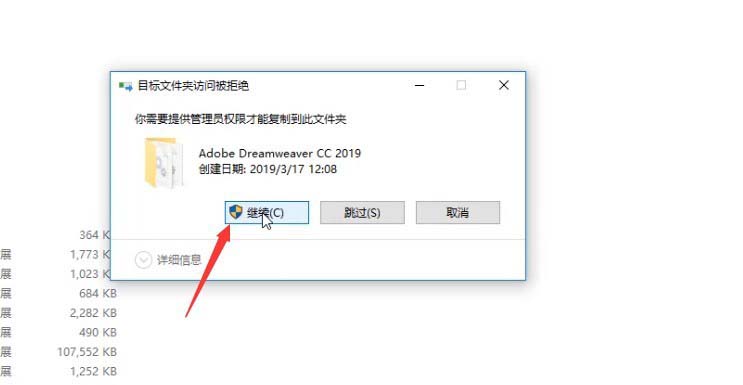
10. عند فتح البرنامج مرة أخرى، لن تكون هناك مطالبة بالمحاكمة.
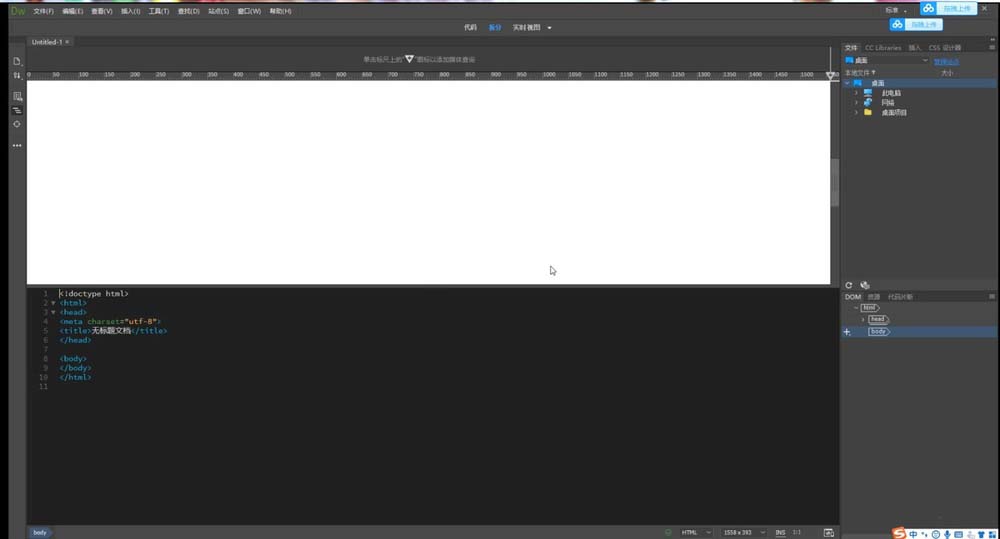
5. قم بتعديل موقع تثبيت البرنامج
1. كيف يمكنني تعديله إذا كنت لا أرغب في تثبيته على محرك الأقراص C؟ افتح أداة السحابة الحمراء على سطح المكتب؛
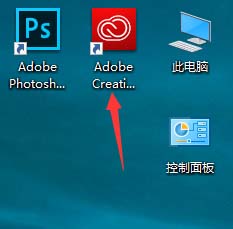
2. انقر فوق النقاط الثلاث بجوار الصورة الرمزية وحدد التفضيلات؛

3. انقر على خيار Creative Cloud ؛
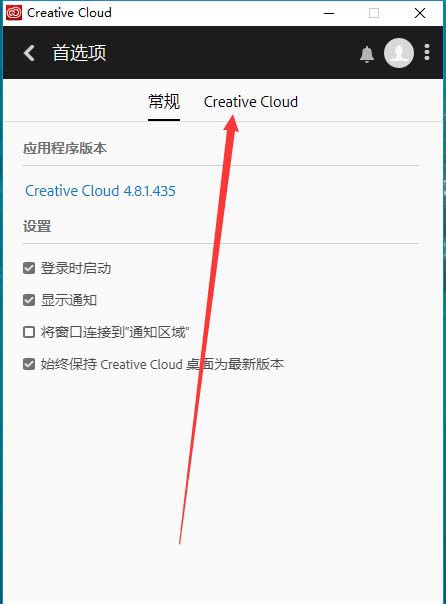
4. هنا يمكنك رؤية تعديل موقع تثبيت البرنامج ولغة التثبيت. اختر قرصًا كبيرًا، ومن الأفضل إنشاء مجلد جديد بشكل منفصل، ثم قم بتغيير اسم المجلد إلى اللغة الإنجليزية، مما قد يقلل من حدوث ذلك. مشاكل.
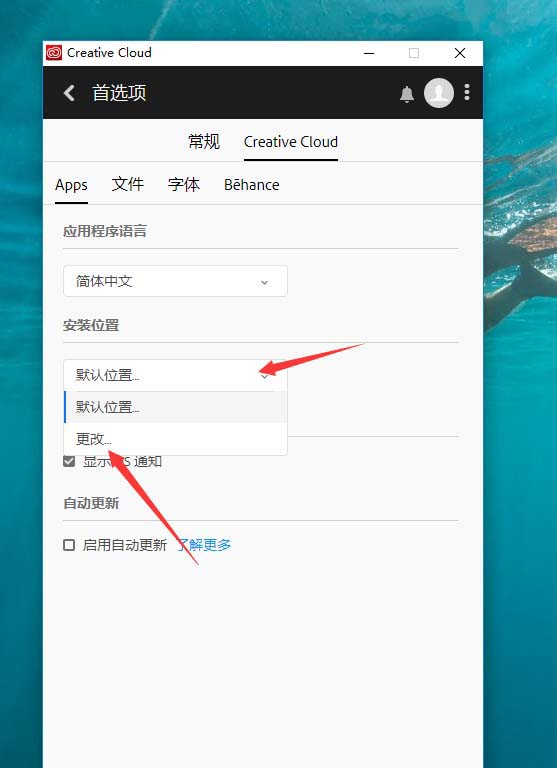
ما ورد أعلاه هو البرنامج التعليمي لتثبيت وتنشيط dw2019، أتمنى أن ينال إعجابك. يرجى الاستمرار في الاهتمام بموقع downcodes.com.